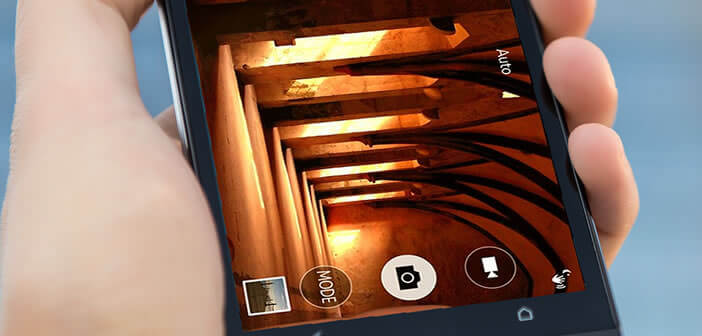
Sie haben gerade festgestellt, dass Sie Ihr Smartphone beim Erstellen eines Videos mit Ihrem Smartphone auf dem Kopf halten. Lesen Sie weiter, anstatt sich vor Wut die Haare auszureißen. Sie lernen, wie Sie ein Video in Sekunden drehen..
Nicht senkrecht filmen
Mit der Demokratisierung von Smartphones kann jetzt jeder Videos machen. Aber Vorsicht, alle YouTube-Spezialisten werden dir sagen, dass du dich als Regisseur nicht improvisieren kannst. Es gibt bestimmte Regeln, um ein gutes Ergebnis zu erzielen.
Schießen Sie niemals vertikal. Es mag trivial erscheinen und dennoch treffen wir sehr viele Benutzer, die ihre Telefone gerade halten, um Videos aufzunehmen . Leider ist das eine sehr schlechte Idee..
In der Tat ist die überwiegende Mehrheit der Bildschirme (PC, Tablets, Fernseher und Smartphone) sowie der Videoplayer für ein 16/9-Display ausgelegt. Vertikal aufgenommene Videos sind für die Ausstrahlung auf diesem Medium überhaupt nicht geeignet. Das Ergebnis ist, dass Ihr Kurzfilm mit schrecklichen schwarzen Streifen geschmückt ist.
Es ist daher wichtig, nicht zu sagen, dass Sie Ihr Smartphone horizontal halten müssen, um im Querformat zu filmen . Auf diese Weise können Sie viel bessere Videos erstellen, die viel angenehmer anzusehen sind, insbesondere wenn Sie es sich zur Gewohnheit gemacht haben, Ihr Smartphone an den Fernseher anzuschließen..
Videobearbeitungsanwendung
Nur hier, in der Hitze des Augenblicks, vergessen wir manchmal die grundlegendsten Regeln. Und nur wenn Sie sich das Video ansehen, erkennen Sie Ihren Fehler. Seien Sie versichert, nichts geht verloren. Es gibt Lösungen, um ein mit einem Smartphone vertikal aufgenommenes Video zu drehen .
Offensichtlich hindert Sie nichts daran, diese Art von Aufgabe direkt auf Ihrem Smartphone auszuführen. Leider bietet die überwiegende Mehrheit der kostenlosen Videobearbeitungsanwendungen keine wirklich zufriedenstellenden Ergebnisse.
Zwischen denen, die sich 3 Stunden lang drehen, um ein einfaches 30-Sekunden-Video zu drehen, denen, die die Bildqualität massakrieren, und denen, die den Soundtrack ohne Grund unterdrücken, besteht die Gefahr, dass Sie von Desillusion zu Desillusion wechseln. Wenden Sie sich also besser an Ihren guten alten PC. Es ist sicherer und viel schneller.
Drehen Sie Ihr Video mit VLC
Keine Notwendigkeit, VLC einzuführen? Jeder weiß. Diese kostenlose Software, die auf einer Vielzahl von Plattformen verfügbar ist, ist die beste in Multimedia-Playern. Wenn Sie es noch nicht auf Ihrem Computer installiert haben, können Sie es herunterladen, indem Sie direkt auf die offizielle Videolan-Website gehen.
Wir werden nun das Video von Ihrem Android-Smartphone auf Ihren PC übertragen. Wenn Sie ein normaler Wieesgeht-Leser sind, sollte dies kein Problem sein. Für andere zögern Sie nicht, dieses Tutorial zu konsultieren. Bei Problemen kann es hilfreich sein: So ändern Sie den USB-Verbindungsmodus unter Android.
- Öffnen Sie dann die VLC-Software auf Ihrem PC
- Klicken Sie in der Menüleiste auf Medien und dann auf Datei öffnen
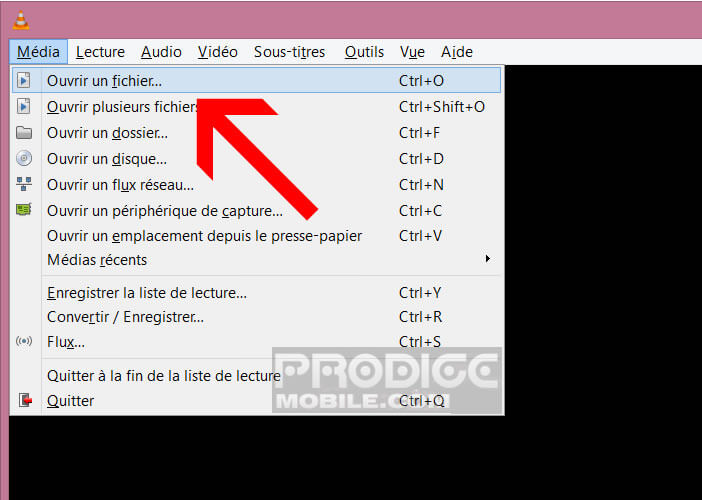
- Durchsuchen Sie den Baum auf Ihrer Festplatte nach dem mit Ihrem Smartphone erstellten Video
- Drücken Sie dann auf Werkzeuge in der Menüleiste und dann auf Effekte und Filter
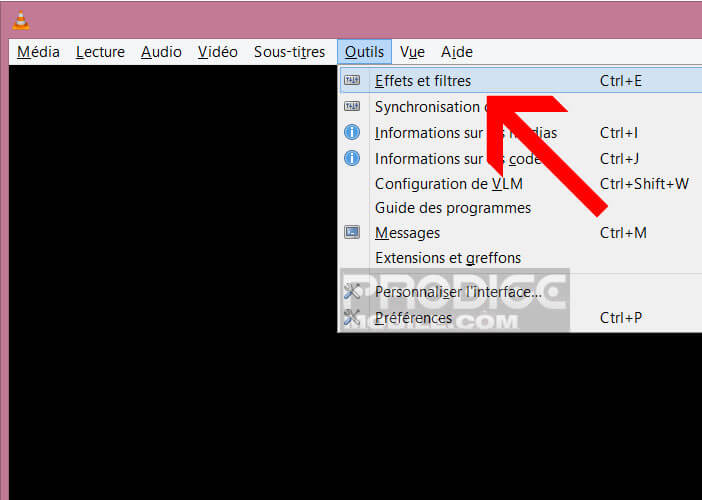
- Wählen Sie das Video Effect Registerkarte dann die Geometrie Registerkarte
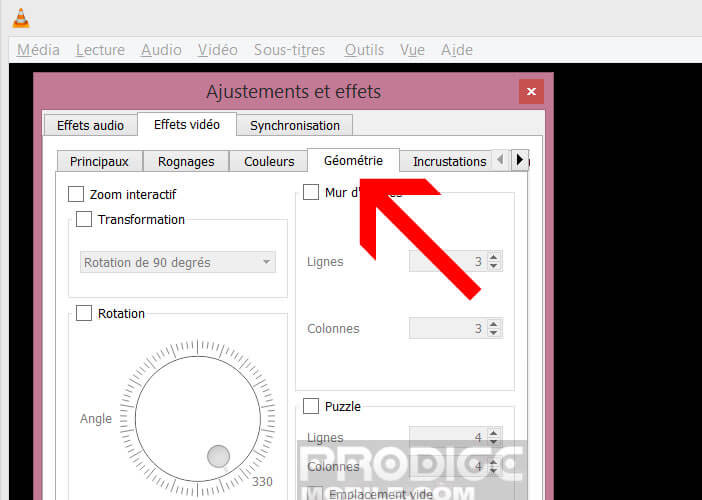
- Aktivieren Sie das Kontrollkästchen Transformation
- Wählen Sie in der Dropdown-Liste die Art der Drehung aus, die Sie auf Ihr Video anwenden möchten (90 °, 180 ° oder 270 °).
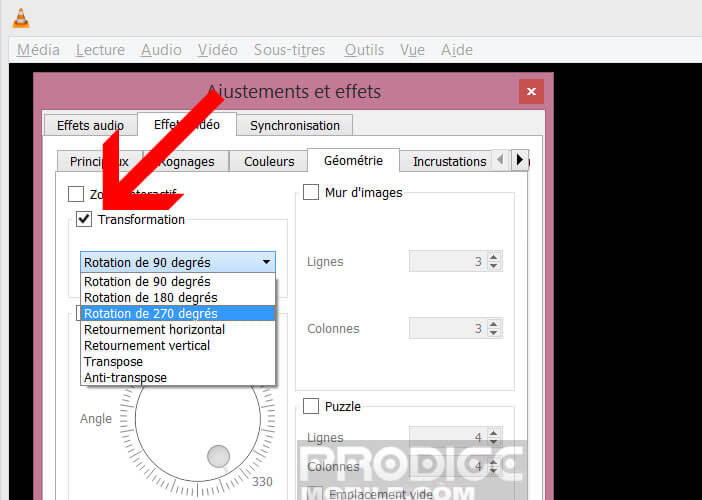
- Drücken Sie die Schließen-Taste